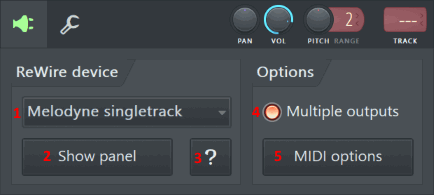
FL Studio может функционировать в качестве ReWire хоста для установленных ReWire клиентов. Функциональность хоста реализована через плагин ReWired. Каждый экземпляр плагина позволяет принимать одно ReWire устройство (для использования нескольких устройств, просто добавьте несколько экземпляров плагина для вашего проекта).
ReWire клиент посылает свой звуковой выход в плагин ReWire. Клиент также будет синхронизирован с транспортным управлением FL Studio (воспроизведение/остановка, позиция песни) и обеспечивает возможность передачи MIDI данных из ReWire клиента.
Параметры
- Client (клинент) - выберите ReWire клиент, который будет организован с FL Studio.
- Show Panel (показать панель) – после выбора клиента, нажмите здесь чтобы запустить программу клиент. Следует отметить, что некоторые ReWire клиенты не могут быть запущенны с помощью этой кнопкой (например, ReBirth). В этом случае просто запустите программу клиент вручную из меню Пуск. ReWire клиент при запуске автоматически обнаружит хост FL Studio.
- Online Device Information (онлайн информация об устройстве) – нажмите на эту кнопку, чтобы открыть браузер и посмотреть более подробную информацию о ReWire клиенте установленном в настоящее время в меню Client (1). Вы должны быть в режиме онлайн, чтобы использовать эту функцию.
- Multi Outputs (несколько выходов) - как правило, весь звук программы ReWire клиента будет отправлен на плагин ReWire. Если ReWire клиент имеет несколько звуковых выходов, вы можете включить эту опцию для отправки каждого ReWire выхода на отдельный канал микшера. Например если от программы клиента приходит восемь каналов, а плагин ReWired был направлен на канал микшера №10, то первый канал клиента попадёт на канал 10, второй — на 11, третий — на 12 и т. д.
- MIDI Options (MIDI выходы) - эта кнопка запускает диалоговое окно MIDI выходов, в котором можно назначить ReWire MIDI шины (вход и выход) на стандартные MIDI порты FL Studio. Для получения дополнительной информации см. "MIDI связь" ниже.
Общие принципы использования
В большинстве случаев для подключения ReWire клиента к FL Studio вам необходимо выполнить ниже следующие шаги:
- Добавьте экземпляр плагин ReWired.
- Выберите ReWire устройство из выпадающего списка Client (1). Если устройства нет в списке, убедитесь, что ReWire клиент зарегистрирован/установлен правильно.
- Нажмите по кнопке Show Panel для запуска ReWire клиента. Эта функция может не работать должным образом с некоторыми клиентами, в этом случае запустите программу вручную из меню Пуск (запускать необходимо только после выбора клиента в плагине ReWired).
- Теперь клиент подключен к FL Studio. Звуковой выход будет направляться в плагин ReWired и позиции воспроизведения будут синхронизированы.
После завершения этой настройки вы также можете получить доступ к MIDI функциям ReWire подключения (если клиент это поддерживает). Смотрите "MIDI связь" ниже.
MIDI связь
ReWire позволяет хосту (FL Studio) передавать и принимать MIDI данные от клиента, путём сопоставления ReWire MIDI шин входа/выхода с обычными MIDI портами FL Studio. Для настройки параметров MIDI назначений, нажмите кнопку MIDI Options в плагине ReWired. Для работы этой функции, клиент должжен использовать особенности ReWire MIDI связи, в противном случае настройки в этом окне будет пустыми/отключенными.
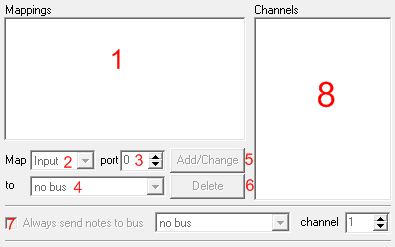
- Mappings (назначения) – отображает любые установленные назначения которые вы создали для этого ReWire клиента.
- Map (назначение) – позволяет выбрать порты входа (Input) или выхода (Output) для назначения. Порт входа передаёт MIDI данные из FL Studio клиенту, порт выхода назначает получение MIDI данных от клиента в MIDI порт FL Studio.
- Port (порт) – позволяет выбрать MIDI порт FL Studio для назначения.
- To (для) - позволяет выбрать порт ReWire MIDI шины для назначения.
- Add/Change (добавить/изменить) – добавляет назначение определённое параметрами Map/Port/To в список Mappings.
- Delete (удалить) – удаляет выбранное назначение из списка Mappings.
- Always send notes to bus (всегда отправлять ноты для шин) – ноты и другие MIDI события по ReWired каналу будут отправленны на шину (bus) и канал (channel), загруженного в настоящее время ReWire устройства.
- Channels (каналы) - список отображает синтезаторы/контроллеры, которые связаны с каждым из каналов текущей выбранной ReWire MIDI шины (выбра в поле To). Список является информативным, вы не можете изменить назначения.
Вы можете выполнять несколько операций с MIDI подключениями, которые предоставляет ReWired:
Управление клиентом через MIDI
Для управления клиентом и его синтезаторами из плагина MIDI Out, вы можете назначить порт MIDI входа ReWire шины. Для этого:
- Через MIDI Options в плагине ReWired, назначте входящий порт на ReWire MIDI шину.
- В плагине MIDI Out, установите тот же самый порт в качестве выходящего порта.
- В плагине MIDI Out выберите MIDI канал для использования (см. список Channels в окне Options для назначений каналов).
Управление VST плагинами из клиента
- Откройте диалоговое окно MIDI Options плагина ReWired, назначте выходящий порт на ReWire MIDI шину.
- Убедитесь, что клиент правильно настроен для передачи MIDI данных, на ту же MIDI ReWire шину.
- Откройте VST плагин, установите тот же порт в качестве входящего порта.
Вы можете использовать аналогичные настройки для управления ReWire клиентом из другого ReWire клиента, или для отправки MIDI данных VST плагина для ReWire клиента.
Примечание: Даже если не существует назначенного плагина ReWired, добавление последовательности для него (событий, нот и т.д.), автоматически отправляет сгенерированные MIDI данные по умолчанию на ReWire шину. Рекомендуется использовать плагины MIDI Out для большего контроля над назначением MIDI данных.

